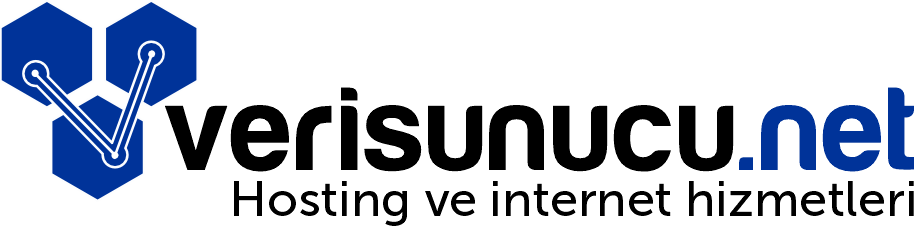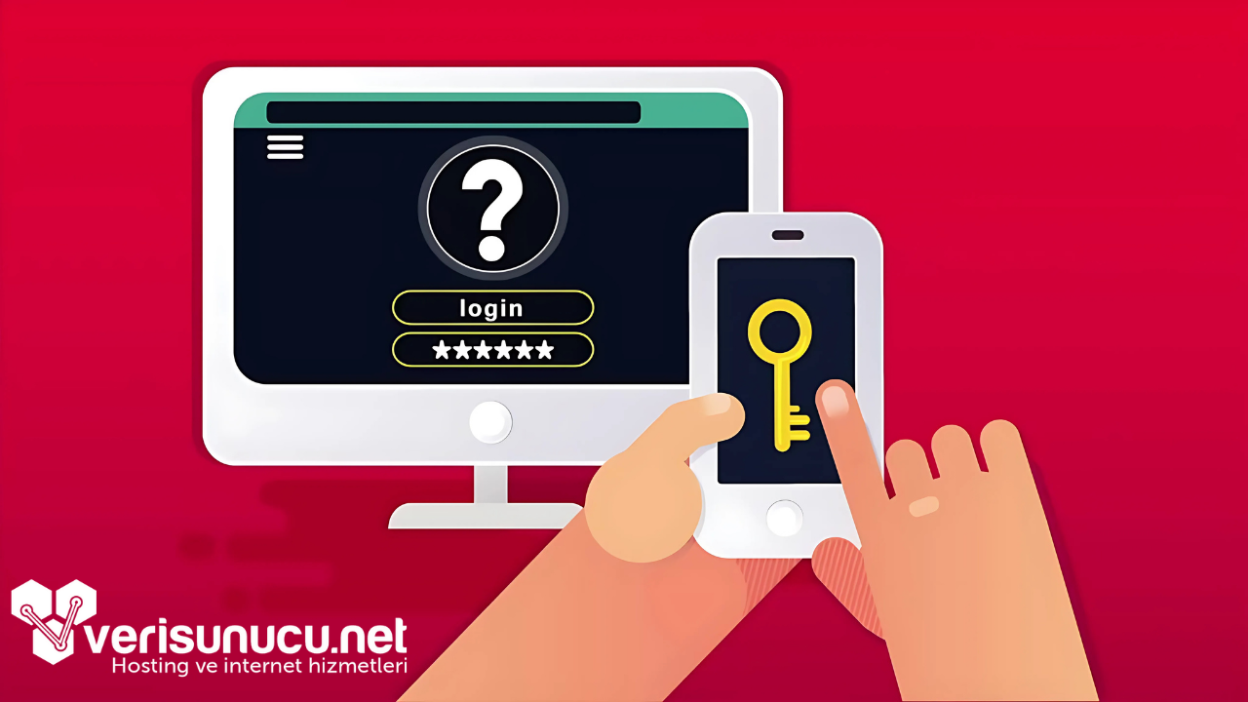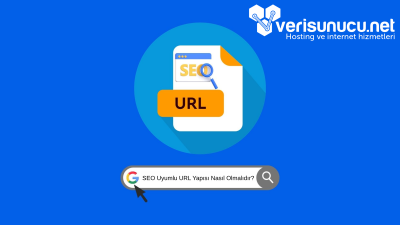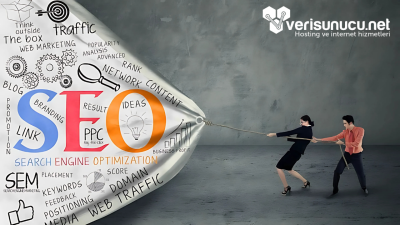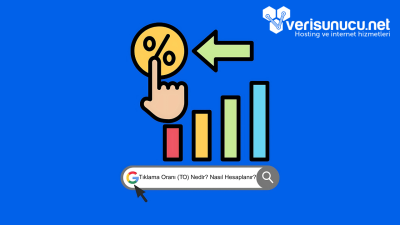Artık Facebook ve Google gibi popüler platformlar, güvenliği artırmak amacıyla iki faktörlü kimlik doğrulama sistemini kullanıyor. Siz de WordPress sitenize bu güvenlik önlemini ekleyebilirsiniz. Bu yöntemle, WordPress sitenizin güvenliğini önemli ölçüde artırabilirsiniz. Bu makalede, hem Google Authenticator hem de SMS mesajı kullanarak WordPress için iki faktörlü kimlik doğrulamasını nasıl kuracağınızı adım adım göstereceğiz.
WordPress Siteme Neden İki Faktörü Kimlik Doğrulama Eklemeliyim?
Günümüzde WordPress siteleri, bilgisayar korsanlarının gözdesi haline gelmiş durumda. Daha önce sıkça bahsettiğimiz kaba kuvvet saldırılarına bir kez daha değinmek istiyorum. Bu saldırılar, WordPress giriş ekranına hazırlanan kullanıcı adı ve şifrelerle otomatik giriş denemeleri yaparak sitenizin şifresini ele geçirmeye çalışıyorlar.
Eğer şifrenizi bulurlarsa, sitenize zararlı yazılımlar yerleştirme olasılıkları oldukça yüksek.
WordPress web sitenizi korumanın en etkili yollarından biri, iki faktörlü kimlik doğrulaması eklemektir. Bu yöntem sayesinde, birisi şifrenizi ele geçirmiş olsa bile, giriş yapabilmek için telefonunuza ihtiyaç duyacak.
WordPress üzerinde iki faktörlü kimlik doğrulama kurmanın iki pratik yolu var:
- SMS Kodu Doğrulaması : Giriş yaparken kullanmak üzere telefonunuza gelen kodu alabilirsiniz.
- Google Authenticator Uygulaması :Telefonunuza yükleyeceğiniz bu uygulama sayesinde anlık doğrulama kodları oluşturabilirsiniz.
Şimdi, WordPress giriş ekranınıza iki faktörlü doğrulamayı ücretsiz bir şekilde nasıl ekleyeceğinizi adım adım anlatalım.
1. WordPress Giriş Ekranına SMS Doğrulaması Ekleme
Bu yöntem, WordPress giriş ekranınızı iki adımlı SMS doğrulama özelliği ile geliştirmenize olanak tanır. WordPress kullanıcı adınızı ve şifrenizi girdikten sonra, kayıtlı telefon numaranıza gönderilen kodu girmeniz gerekecektir.
SMS doğrulamasını ayarlamak için iki WordPress eklentisine ihtiyacınız olacak: İki Faktörlü ve İki Faktörlü SMS. Bu eklentileri yüklediğinizden ve etkinleştirdiğinizden emin olun. WordPress eklentisi kurulum süreciyle ilgili yardıma ihtiyacınız varsa, konuyla ilgili daha önce yazdığımız makaleye başvurabilirsiniz.
Yüklediğiniz ilk eklenti iki faktörlü kimlik doğrulamayı etkinleştirirken, ikincisi ilk eklentiye SMS doğrulaması eklemek için gereklidir.
Eklentileri yükledikten ve etkinleştirdikten sonra, Kullanıcılar > Profilinize gidin. Sayfanın alt kısmında görünen İki Faktörlü Seçenekler bölümünü kontrol edin.
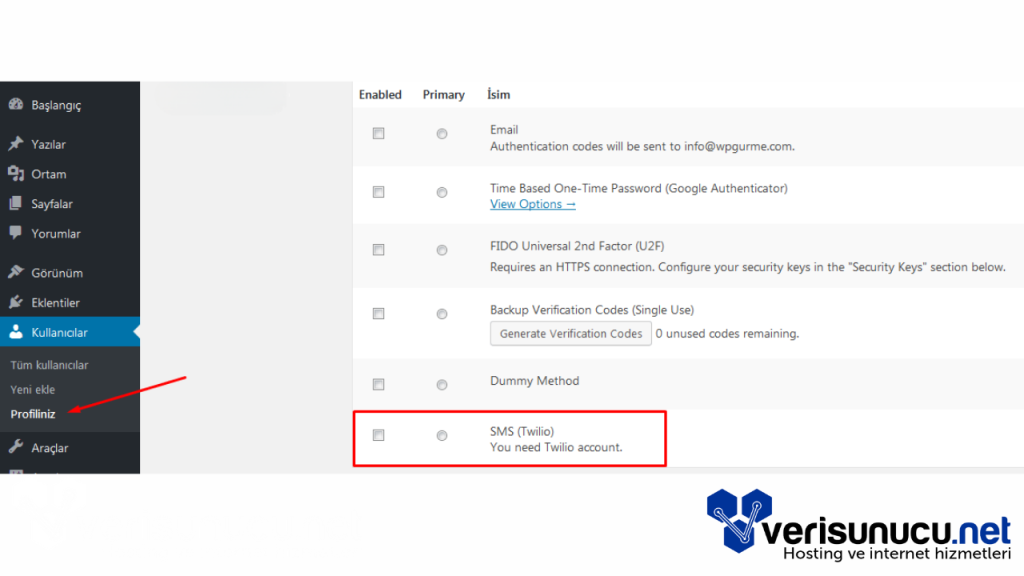
Kırmızı kutunun yanındaki SMS (Twilio) seçeneği için iki seçenek alanını seçmek üzere tıklayın. Bu şekilde SMS doğrulamasını etkinleştirip, varsayılan giriş yöntemi olarak Twilio SMS sistemini kullanmaya başlayabilirsiniz.
Sonrasında, sayfanın en alt kısmında bulunan Twilio SMS hesap bilgilerinizi girmeniz gerekiyor.
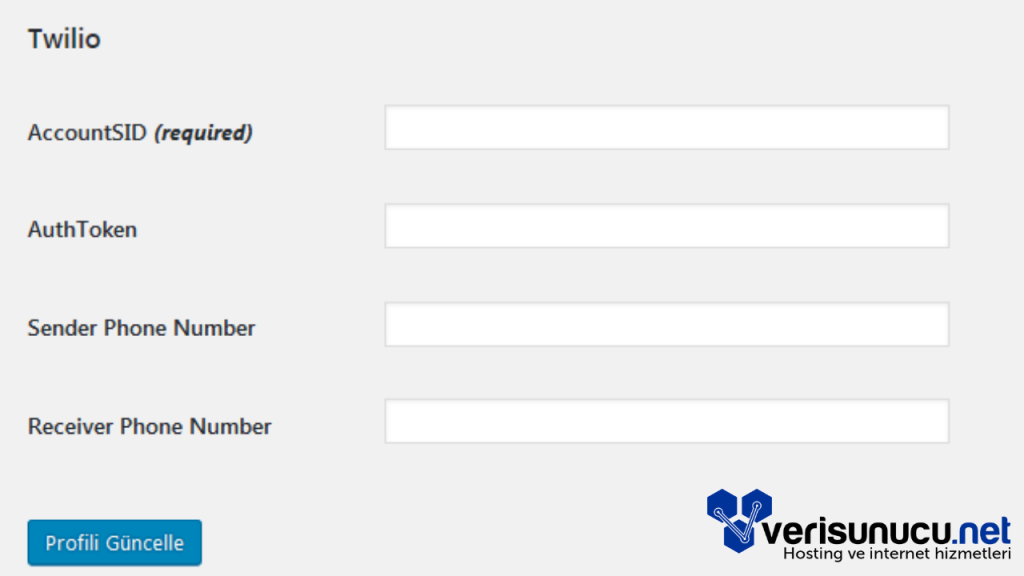
Twilio, uygulamalarınızla birlikte kullanabileceğiniz bir telefon arama, SMS gönderme ve sesli mesaj hizmetidir. Hem ücretli hem de ücretsiz seçenekler sunmaktadır. SMS doğrulaması için bu hizmeti ücretsiz olarak kullanabilirsiniz.
Kayıt sayfasında, her sitede olduğu gibi, kişisel bilgileriniz istenecektir. Ardından, hangi ürünleri kullanmak istediğinizi soracaklar. Örnek olarak hazırladığımız şablona göre gerekli alanları doldurup, ardından “Get Started” butonuna basmayı unutmayın!
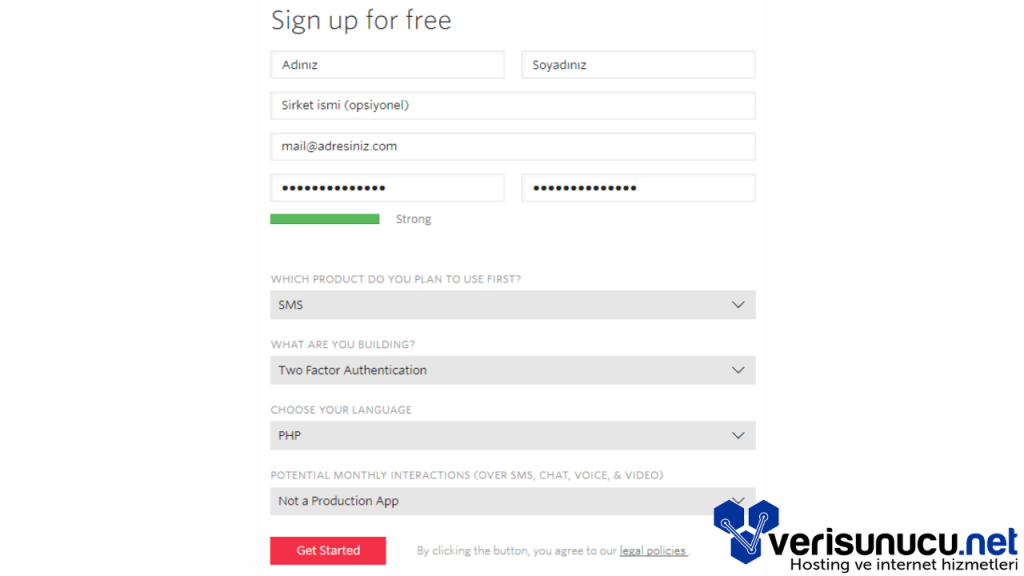
Gelecek ekranda, kullanmak istediğiniz cep telefonu numarasını girmeniz istenecektir.
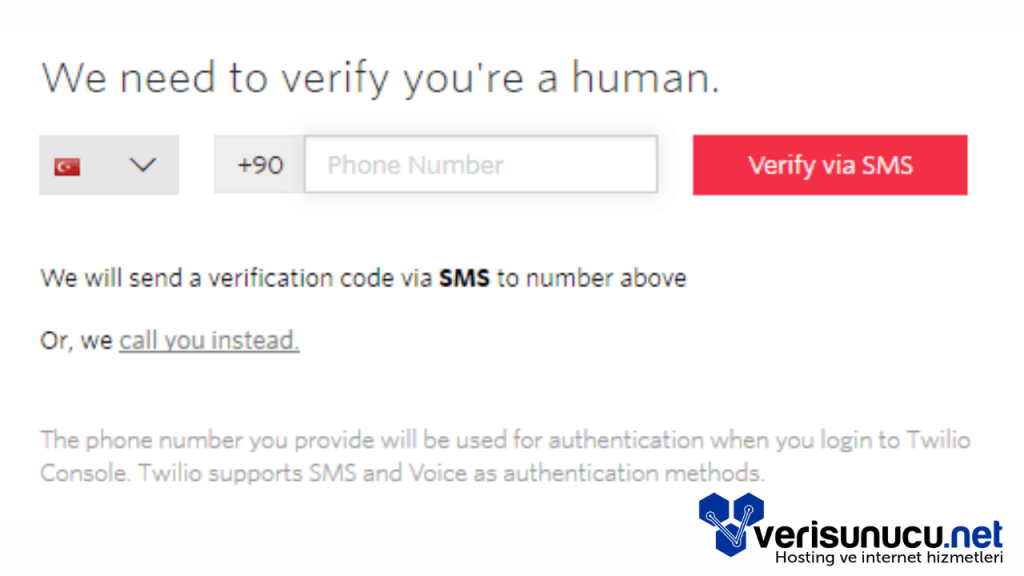
Doğrulama mesajı biraz gecikebilir, bu yüzden sabırlı olmanızda fayda var. Doğrulama işlemi tamamlandıktan sonra sizi yönetim paneli karşılayacak.
Menülerden SMS özelliğine ulaşmak için sol kısımda yer alan seçeneklere göz atmalısınız. Kırmızı kutu ile belirtilen SMS yönetim panelinde “Get Started” bağlantısına tıklamayı unutmayın.
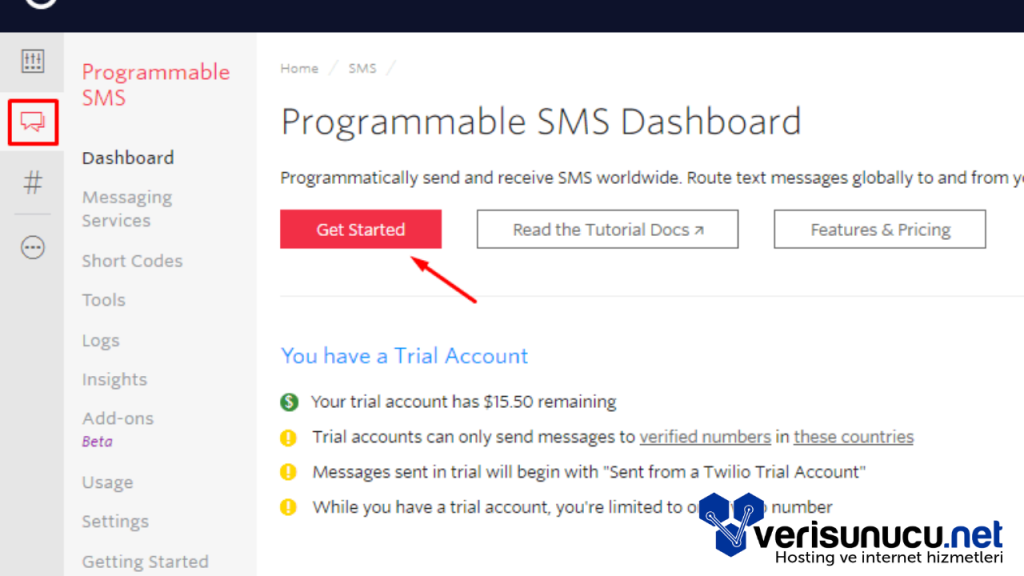
Kısa bir süre sonra, ilk kurulum ekranına ulaşacaksınız. Bu sayfada, ok ile gösterilen “Get your first Twilio number” butonuna tıklayarak numara kurulumunu gerçekleştirmelisiniz.
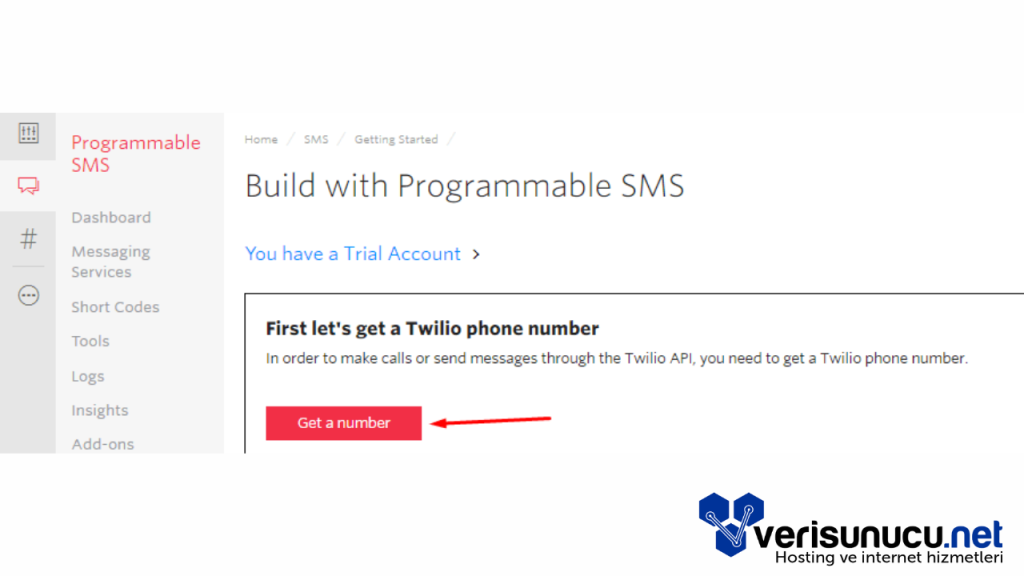
Açılan pencere içerisinde sol üst köşede sizin için özel olarak oluşturulan SMS numarasını bir yere not etmeyi unutmayın. İşlemi tamamlamak için “Choose this Number” butonuna basın.
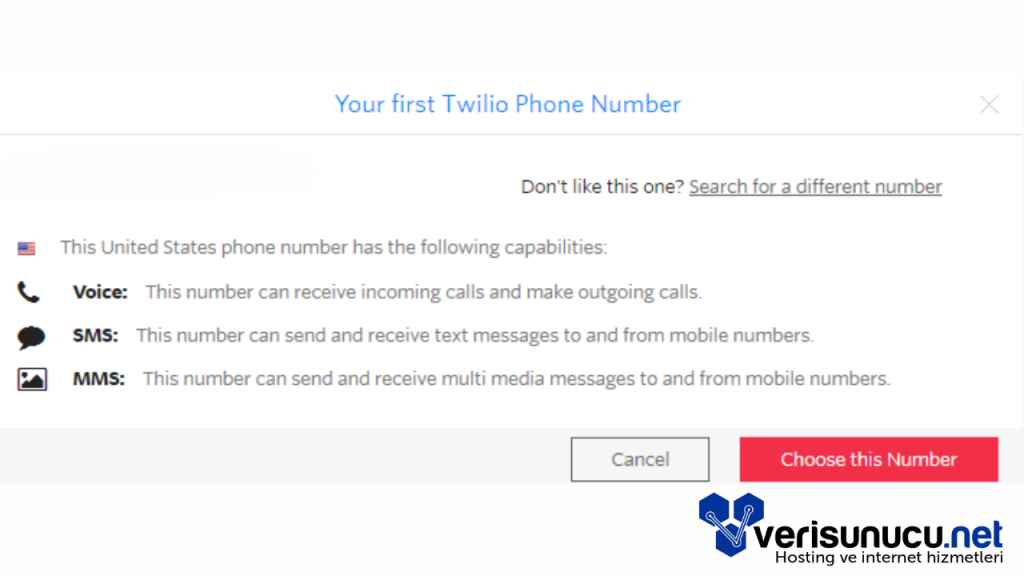
Artık iki yönlü doğrulama için tüm ayarları Twilio üzerinde tamamladınız. Sayfayı kapatmadan önce, yönetim panelinin karşılama ekranında bulunan Account SID ve Auth Token bilgilerini almayı unutmayın. Siyah belirteçle vurguladığımız göz simgesine tıklayarak Auth kodunuzu görünür hale getirebilirsiniz.

Şimdi WordPress yönetim alanında, Kullanıcılar > Profiliniz kısmına gidin. Profil sayfanızın en alt kısmında yer alan Twilio bilgilerini doldurun.
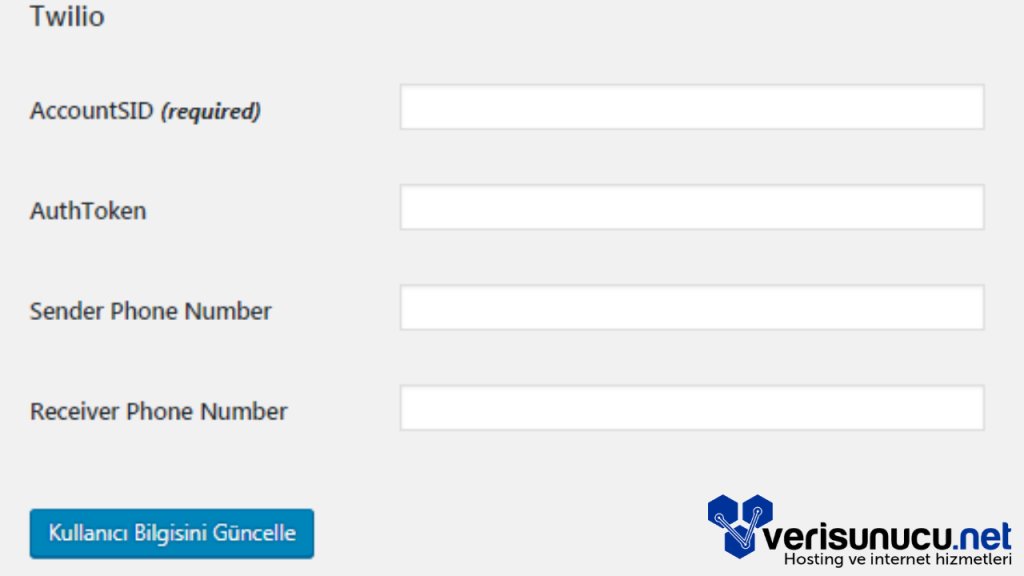
Bilgileri girdikten sonra, kullanıcı bilgilerini güncelle butonuna basmayı unutmayın.
Artık WordPress yönetim alanına giriş yaparken, önce kullanıcı adınızı ve şifrenizi girmeniz gerekecek. İlk doğrulamadan sonra, verdiğiniz telefon numarasına bir kod gönderilecek.
SMS ile doğrulama işlemi bu kadar, ama bilmeniz gereken bir şey var: Twilio üzerinden gönderilen mesajlar bazen oldukça geç gelebiliyor. Denemelerimizde, mesajın bize ulaşması 4 saate kadar sürdü. Bu nedenle, sitenize sık sık giriş yapıyorsanız, ikinci yönteme odaklanmanızı öneririm.
2. Google Şifrematik ile WordPress Giriş Doğrulama Ekleme
SMS ile doğrulama yapamadığınız durumlar için, yedek olarak Google Authenticator doğrulama özelliğini aktif hale getirmek, sizi istenmeyen sıkıntılardan kurtarabilir.
Unutmayın ki SMS doğrulama, her zaman birincil doğrulama yönteminiz olacak. Eğer SMS alamazsanız, telefonunuzdaki Google Authenticator uygulamasıyla giriş yapabilirsiniz.
Kullanıcılar > Profiliniz sayfasına gidin ve iki faktör seçeneği bölümüne ilerleyin.
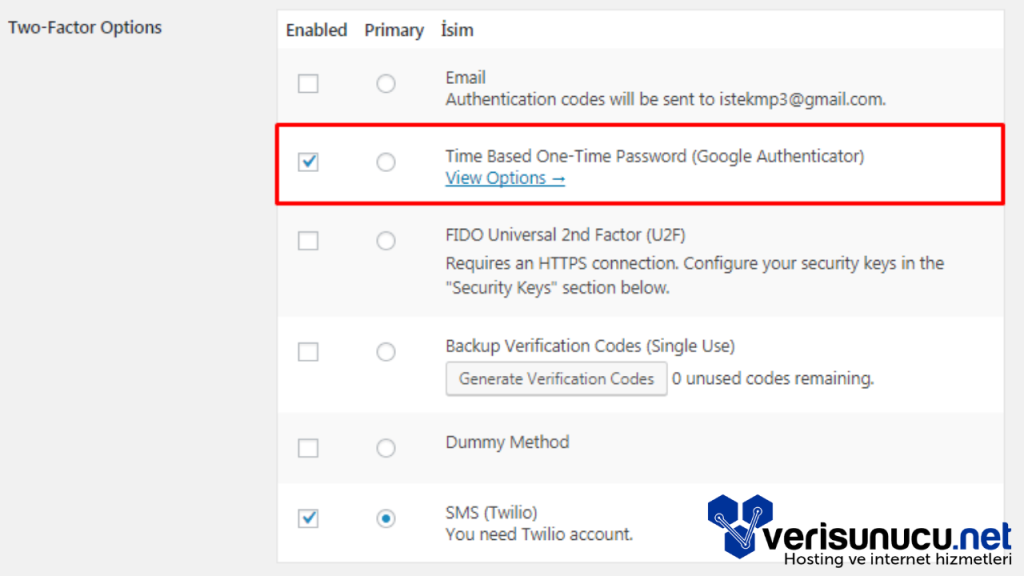
Time Based One-Time Password (Google Authenticator) yanın da ki kutucuğu tiklemeniz ve ardından View Options bağlantısına tıklamanız gerekmektedir.
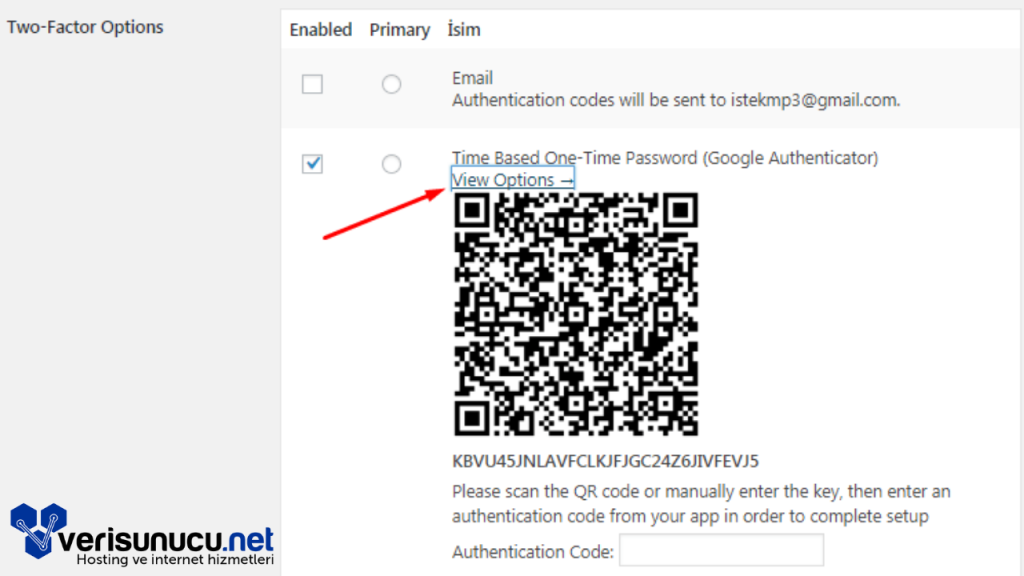
Google Authenticator uygulamasını iOS veya Android telefonunuza kurduktan sonra, QR kodunu okutup, karşılık gelen kodu “Authentication code” kısmına yazmanız yeterli.
Profili güncelle butonuna basmayı unutmayın.
Artık WordPress yönetici alanına giriş yaparken SMS doğrulaması yapamadığınızda, Google şifrematik ile giriş yapabilirsiniz.
Unutmayın, Google şifrematik, cep telefonunuzun internet bağlantısı olmasa bile çalışır.
Bu yazımızda, güvenliğinizi artırmanıza yardımcı olacak şekilde SMS ve Google şifrematik üzerinden doğrulama işlemini nasıl yapacağınızı anlattık. Bir sonraki yazımızda görüşmek üzere!